在最新版CorelDRAW 2017中您可以创建工作区,以更轻松地访问最常用的工具。例如,您可以打开泊坞窗或向工具栏中添加工具。您还可以删除创建的自定义工作区。在创建工作区之前,您可以尝试应用程序随附的工作区。这些工作区已针对大量常用的工作流程进行了优化。有关详细信息,请参阅CDR 2017选择适合自己的工作区。
一、创建工作区
1. 执行菜单栏的“工具>选项”(快捷键Ctrl+J),在弹出的“选项”对话框的左侧栏中点击“工作区”类型列表,面板右侧单击“新建”命令。
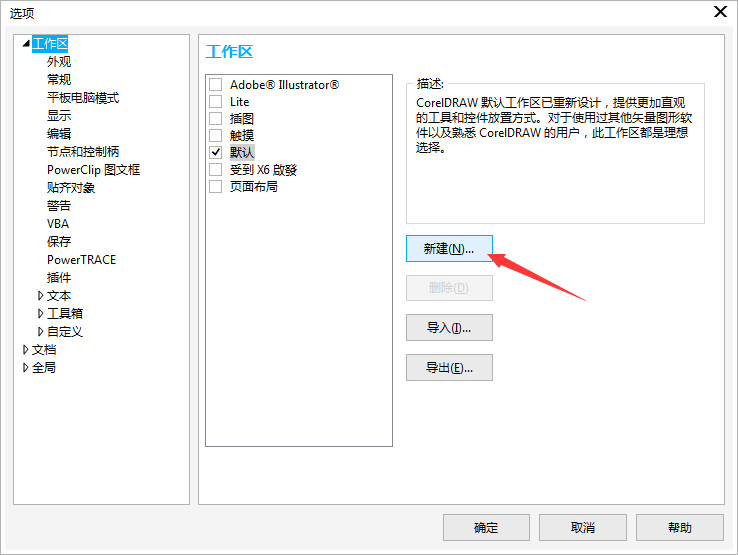
2. 在“新工作区的名字”框中键入工作区的名称。
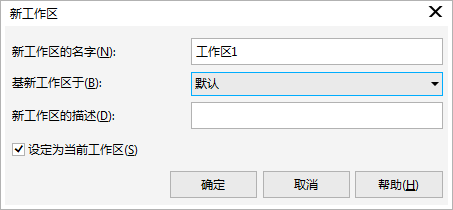
3. 从“基新工作区于”列表框中,选择一个当前工作区作为新工作区的基础。如果要包括关于工作区的描述,请在新工作区的描述框中键入描述文字。
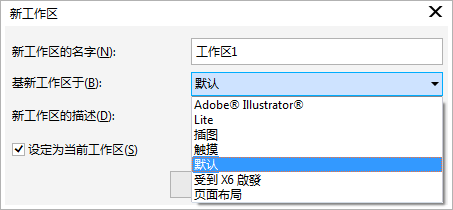
4. “确定”之后,自定义的工作区就会显示在工作区列表中,如图。
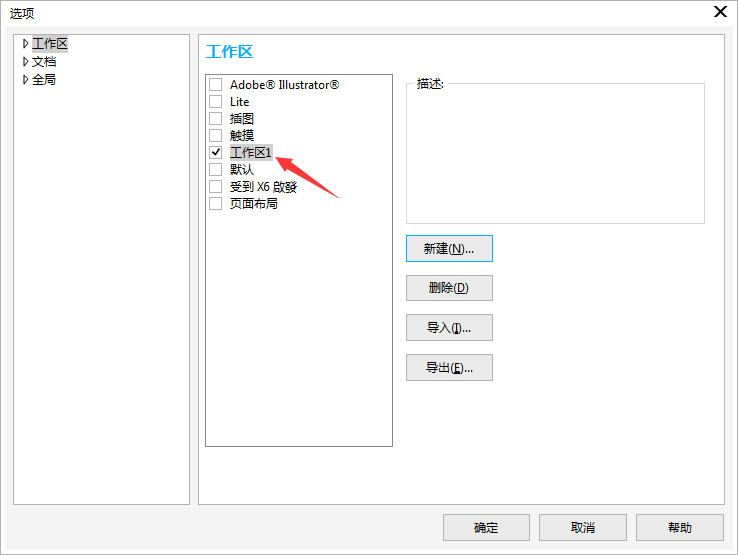
二、删除工作区
1. 执行菜单栏的“工具>选项”(快捷键Ctrl+J),在类别列表中单击“工作区”。
2. 从工作区列表中选择一个工作区,单击删除。

提示:不能删除默认工作区。
相关推荐:
CDR 2017快速设计一幅决战高考海报的教程
CorelDRAW2017怎么卸载? cdr2017干净卸载的教程
cdr2017怎么使用? CorelDRAW 2017功能的使用方法
新闻热点
疑难解答